自定义的开关按钮——SwitchButton
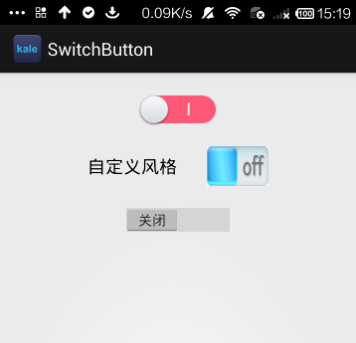
本文转自:http://blog.csdn.net/swust_chenpeng/article/details/19967501
我将原文的控件进行了一些修改,去掉了原来控件的外边框,只留下重要的遮罩、背景和滑块。并且可以在布局文件中预览(预览效果不是太好,凑合看看还可以)。自己修改了下监听器,增加了一些方法。总之目前已经和官方的控件差不多了。重要的是可以自定义控件的大小了!
上面粉红色的那个就是我们自定义的控件了,下面的两个是用的官方的控件,自己改样式。基本处于没用的级别。
好了,现在我们开始讲自定义控件添加入代码中。
首先,定义attrs.xml文件
layout_width 控件的宽度,必须为确定数值的单位,不能用match_parent/wrap_content
layout_height 控件的高度,必须为确定数值的单位,不能用match_parent/wrap_content
mask 控件的遮罩,在这个遮罩范围内的图片才予以显示,可以实现圆角
track 控件的轨道背景图
thumb 控件的滑块图片
这里的5个属性必须同时指定,否则会出问题!
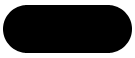 mask.png
mask.png
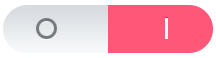 track.png
track.png
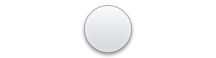 thumb.png(这里可以看见这原点做的时候,应该做到和轨道一个长度,并且正好能在轨道的中间位置)
thumb.png(这里可以看见这原点做的时候,应该做到和轨道一个长度,并且正好能在轨道的中间位置)
效果要达到这样能完美显示 → 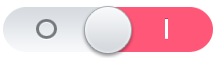 ╮(╯▽╰)╭这种事情就交给美工妹子去做吧,程序员就好好地编程吧~
╮(╯▽╰)╭这种事情就交给美工妹子去做吧,程序员就好好地编程吧~
<?xml version="1.0" encoding="utf-8"?>
<resources> <declare-styleable name="SwitchButton">
<attr name="android:layout_width"/>
<attr name="android:layout_height"/>
<attr name="mask" format="reference"/>
<attr name="android:track"/>
<attr name="android:thumb"/>
</declare-styleable> </resources>
然后,我们写这个控件的类 SwitchButton.java
package com.kale.switchbutton; import android.content.Context;
import android.content.res.TypedArray;
import android.graphics.Bitmap;
import android.graphics.Canvas;
import android.graphics.Matrix;
import android.graphics.Paint;
import android.graphics.PorterDuff.Mode;
import android.graphics.PorterDuffXfermode;
import android.graphics.Rect;
import android.graphics.RectF;
import android.graphics.drawable.BitmapDrawable;
import android.util.AttributeSet;
import android.view.MotionEvent;
import android.view.View;
import android.view.View.OnClickListener; /**
* @author:swust_chenpeng
* 本文转自:http://blog.csdn.net/swust_chenpeng/article/details/19967501
* @tips : 白色圆点:switch_btn_pressed;
* 左白右红的长条:switch_bottom;
* 无色长条:switch_frame;
* 黑色长条:switch_mask.
* @date :2014-7-20
*/
public class SwitchButton extends View implements OnClickListener {
private Bitmap mSwitchTrack, mSwitchThumb, mSwitchMask;
private float mCurrentX = 0;// 当前的x坐标
private boolean mSwitchOn = true;// 开关默认是开着的
private int mMoveLength;// 最大移动距离
private float mLastX = 0;// 第一次按下的有效区域 private Rect mDest = null;// 绘制的目标区域大小
private Rect mSrc = null;// 截取源图片的大小
private int mDeltX = 0;// 移动的偏移量 private int width, height; private Paint mPaint = null;
private OnCheckedChangeListener mListener = null;
private boolean mFlag = false; private float scaleWidth,scaleHeight;//图片缩放的比例 public SwitchButton(Context context) {
this(context, null);
} public SwitchButton(Context context, AttributeSet attrs) {
this(context, attrs, 0); } public SwitchButton(Context context, AttributeSet attrs, int defStyle) {
super(context, attrs, defStyle);
init(context, attrs);
} /**
* 初始化相关资源
*/
private void init(Context context, AttributeSet attrs) {
TypedArray mTypedArray = context.obtainStyledAttributes(attrs,
R.styleable.SwitchButton); width = (int) mTypedArray.getDimension(
R.styleable.SwitchButton_android_layout_width, 100);
height = (int) mTypedArray.getDimension(
R.styleable.SwitchButton_android_layout_height,43); // 遮罩
mSwitchMask = getSrcBitmap(mTypedArray, R.styleable.SwitchButton_mask);
// 背景(轨道的背景)
mSwitchTrack = getSrcBitmap(mTypedArray, R.styleable.SwitchButton_android_track);
// 滑块
mSwitchThumb = getSrcBitmap(mTypedArray, R.styleable.SwitchButton_android_thumb); // 计算缩放的比例
scaleWidth = ((float) width / mSwitchMask.getWidth());
scaleHeight = ((float) height / mSwitchMask.getHeight()); mSwitchMask = getScaleBitmap(mSwitchMask);
mSwitchTrack = getScaleBitmap(mSwitchTrack);
mSwitchThumb = getScaleBitmap(mSwitchThumb); setOnClickListener(this);
setOnTouchListener(new OnTouchListener() {
@Override
public boolean onTouch(View v, MotionEvent event) {
return false;
}
});
// 可以移动的长度
mMoveLength = mSwitchTrack.getWidth() - mSwitchMask.getWidth();
// 创建一个矩形对象(目标区域的大小),通过使用四个整数来初始化矩形左上角的横坐标、纵坐标以及矩形的高度、宽度
mDest = new Rect(0, 0, mSwitchMask.getWidth(),mSwitchMask.getHeight());
// 创建一个矩形对象,矩形左上角的横坐标、纵坐标以及矩形的宽度、高度均为零。这是默认的构造函数
mSrc = new Rect();
mPaint = new Paint();
mPaint.setAntiAlias(true);// 消除锯齿
mPaint.setAlpha(255);// 设置透明度
mPaint.setXfermode(new PorterDuffXfermode(Mode.DST_IN));
} // 从资源中获取图片对象
private Bitmap getSrcBitmap(TypedArray mTypedArray,int index) {
BitmapDrawable tempBit;
tempBit = (BitmapDrawable)mTypedArray.getDrawable(index);
return tempBit.getBitmap();
} // 将原图,按照布局文件中的控件长度来缩放
private Bitmap getScaleBitmap(Bitmap bitmap) {
Matrix matrix = new Matrix();
if (isInEditMode()) {
return bitmap;
}
matrix.postScale(scaleWidth, scaleHeight);
bitmap = Bitmap.createBitmap(bitmap, 0, 0, bitmap.getWidth(),
bitmap.getHeight(), matrix, true);
return bitmap;
} // 该方法指定该控件在屏幕上的大小,这里要计算一下控件的实际大小,然后调用setMeasuredDimension来设置
@Override
protected void onMeasure(int widthMeasureSpec, int heightMeasureSpec) {
setMeasuredDimension(width, height);
} @Override
protected void onDraw(Canvas canvas) {
super.onDraw(canvas);
if (mDeltX > 0 || mDeltX == 0 && mSwitchOn) {
if (mSrc != null) {
mSrc.set(mMoveLength - mDeltX, 0,
mSwitchTrack.getWidth() - mDeltX, mSwitchMask.getHeight());
}
}
else if (mDeltX < 0 || mDeltX == 0 && !mSwitchOn) {
if (mSrc != null) {
mSrc.set(-mDeltX, 0, mSwitchMask.getWidth() - mDeltX,
mSwitchMask.getHeight());
}
} // 这儿是离屏缓冲,自己感觉类似双缓冲机制吧
int count = canvas.saveLayer(new RectF(mDest), null,
Canvas.MATRIX_SAVE_FLAG
| Canvas.CLIP_SAVE_FLAG
| Canvas.HAS_ALPHA_LAYER_SAVE_FLAG
| Canvas.FULL_COLOR_LAYER_SAVE_FLAG
| Canvas.CLIP_TO_LAYER_SAVE_FLAG); canvas.drawBitmap(mSwitchTrack, mSrc, mDest, null);
canvas.drawBitmap(mSwitchTrack, mSrc, mDest, null);
canvas.drawBitmap(mSwitchMask, 0, 0, mPaint);
canvas.drawBitmap(mSwitchThumb, mSrc, mDest, null);
//这个判断,用来让这个控件可以在布局文件中预览
if (isInEditMode()) {
return ;
}
canvas.restoreToCount(count); } @Override
public boolean onTouchEvent(MotionEvent event) {
switch (event.getAction()) {
case MotionEvent.ACTION_DOWN:
mLastX = event.getX();
break;
case MotionEvent.ACTION_MOVE:
mCurrentX = event.getX();
mDeltX = (int) (mCurrentX - mLastX);
// 如果开关开着向左滑动,或者开关关着向右滑动(这时候是不需要处理的)
if ((mSwitchOn && mDeltX < 0) || (!mSwitchOn && mDeltX > 0)) {
mFlag = true;
mDeltX = 0;
} if (Math.abs(mDeltX) > mMoveLength) {
mDeltX = mDeltX > 0 ? mMoveLength : -mMoveLength;
}
invalidate();
return true;
case MotionEvent.ACTION_UP:
if (Math.abs(mDeltX) > 0 && Math.abs(mDeltX) < mMoveLength / 2) {
mDeltX = 0;
invalidate();
return true;
} else if (Math.abs(mDeltX) > mMoveLength / 2
&& Math.abs(mDeltX) <= mMoveLength) {
mDeltX = mDeltX > 0 ? mMoveLength : -mMoveLength;
mSwitchOn = !mSwitchOn;
if (mListener != null) {
mListener.onCheckedChanged(this, mSwitchOn);
}
invalidate();
mDeltX = 0;
return true;
} else if (mDeltX == 0 && mFlag) {
// 这时候得到的是不需要进行处理的,因为已经move过了
mDeltX = 0;
mFlag = false;
return true;
}
return super.onTouchEvent(event);
default:
break;
}
invalidate();
return super.onTouchEvent(event);
} public void setOnCheckedChangeListener(OnCheckedChangeListener listener) {
mListener = listener;
} public interface OnCheckedChangeListener {
public void onCheckedChanged(SwitchButton button, boolean isChecked);
} @Override
public void onClick(View v) {
mDeltX = mSwitchOn ? mMoveLength : -mMoveLength;
mSwitchOn = !mSwitchOn;
if (mListener != null) {
mListener.onCheckedChanged(this, mSwitchOn);
}
invalidate();// 重绘
mDeltX = 0;
} public Boolean isChecked() {
return mSwitchOn;
} public void setChecked(Boolean checked) {
mSwitchOn = checked;
invalidate();
} }
最后,在布局文件中使用它。(记得写上命名空间)

<LinearLayout xmlns:android="http://schemas.android.com/apk/res/android"
xmlns:tools="http://schemas.android.com/tools"
xmlns:pv="http://schemas.android.com/apk/res/com.kale.switchbutton"
android:layout_width="match_parent"
android:layout_height="match_parent"
android:orientation="vertical" > <com.kale.switchbutton.SwitchButton
android:id="@+id/switch_id"
android:layout_width="80dp"
android:layout_height="34dp"
android:layout_marginTop="20dp"
android:layout_gravity="center_horizontal"
android:thumb="@drawable/switch_thumb"
android:track="@drawable/switch_bottom"
pv:mask="@drawable/switch_mask" /> <Switch
android:layout_width="wrap_content"
android:layout_height="wrap_content"
android:layout_marginTop="20dp"
android:layout_gravity="center_horizontal"
android:switchMinWidth="40dp"
android:switchPadding="30dp"
android:padding="5dp"
android:text="自定义风格"
android:textAppearance="?android:attr/textAppearanceMedium"
android:textOff=" "
android:textOn=" "
android:thumb="@drawable/tt_button"
android:track="@drawable/tt_path" /> <Switch
android:id="@+id/switch1"
android:layout_marginTop="20dp"
android:layout_gravity="center_horizontal"
android:layout_width="wrap_content"
android:layout_height="wrap_content"/> </LinearLayout>
源码下载:http://download.csdn.net/detail/shark0017/7659623
自定义的开关按钮——SwitchButton的更多相关文章
- Android 自定义的开关按钮——SwitchButton
本文转自:http://blog.csdn.net/swust_chenpeng/article/details/19967501 我将原文的控件进行了一些修改,去掉了原来控件的外边框,只留下重要的遮 ...
- 好用的开关按钮——switchbutton
1.简介 GitHub地址:https://github.com/zcweng/SwitchButton gradle: repositories { mavenCentral() jcenter( ...
- 自定义常用input表单元素三:纯css实现自定义Switch开关按钮
自定义常用input表单元素的第三篇,自定义一个Switch开关,表面上看是和input没关系,其实这里采用的是checkbox的checked值的切换.同样,采用css伪类和"+" ...
- Qt编写自定义控件一开关按钮
从2010年进入互联网+智能手机时代以来,各种各样的APP大行其道,手机上面的APP有很多流行的元素,开关按钮个人非常喜欢,手机QQ.360卫士.金山毒霸等,都有很多开关控制一些操作,在Qt widg ...
- Ext 6.5.3 classic版本,自定义实现togglefield开关控件
1,在Ext 6.5.3的classic版中没有提供开关控件,参照modern版中 togglefield开关的实现,继承滑动器(sliderfield),自定义一个开关按钮.支持value绑定和点击 ...
- Android开源项目库汇总
最近做了一个Android开源项目库汇总,里面集合了OpenDigg 上的优质的Android开源项目库,方便移动开发人员便捷的找到自己需要的项目工具等,感兴趣的可以到GitHub上给个star. 抽 ...
- GitHub上受欢迎的Android UI Library
GitHub上受欢迎的Android UI Library 内容 抽屉菜单 ListView WebView SwitchButton 按钮 点赞按钮 进度条 TabLayout 图标 下拉刷新 Vi ...
- Android UI相关开源项目库汇总
最近做了一个Android UI相关开源项目库汇总,里面集合了OpenDigg 上的优质的Android开源项目库,方便移动开发人员便捷的找到自己需要的项目工具等,感兴趣的可以到GitHub上给个st ...
- 最新最全的 Android 开源项目合集
原文链接:https://github.com/opendigg/awesome-github-android-ui 在 Github 上做了一个很新的 Android 开发相关开源项目汇总,涉及到 ...
随机推荐
- HTML布局思路
1.DIV+CSS布局 (1)按照由上到下,由里到外的方式 (2)样式由CSS去改变 代码: <style type="text/css"> * { margin:0p ...
- ubuntu18.04 安装mysql不出现设置 root 帐户的密码问题(装)
ubuntu18.04 安装mysql不出现设置 root 帐户的密码问题 https://blog.csdn.net/NeptuneClouds/article/details/80995 ...
- 022.Zabbix自定义(邮箱)脚本告警01
待补充 有需要,请留言!
- 模拟POST、Get 请求的工具----APIpost(中文版POSTMAN)
模拟POST.Get 请求的工具----APIpost(中文版POSTMAN) 快速生成.一键导出api文档 在线模拟调试,结果实时返回 模拟登录后请求API 支持团队协作 官网:https://ww ...
- C#泛型的抗变与协变
C#泛型的抗变与协变 学习自 C#本质论6.0 https://www.cnblogs.com/pugang/archive/2011/11/09/2242380.html Overview 一直以来 ...
- Wireshark数据抓包教程之安装Wireshark
Wireshark数据抓包教程之安装Wireshark 安装Wireshark 通过上一节的学习可以根据自己的操作系统来下载安装Wireshark了.本书中已开发版1.99.7(中文版)为主,下面介绍 ...
- CF 494 F. Abbreviation(动态规划)
题目链接:[http://codeforces.com/contest/1003/problem/F] 题意:给出一个n字符串,这些字符串按顺序组成一个文本,字符串之间用空格隔开,文本的大小是字母+空 ...
- csdn 音乐 怎么拦截 提交后的程序 csdn 栏目 音乐 csdn 添加 音乐
韩梦飞沙 韩亚飞 313134555@qq.com yue31313 han_meng_fei_sha csdn 栏目 音乐 csdn 添加 音乐 ======= <embed src= ...
- SourceTree 的初次使用的两个小问题
菜鸟才开始使用SourceTree,出现了两个小问题,特此整理一下,希望对各位新手有帮助.刚开始以为装了SourceTree就不用装git了,其实不然,不装git就会出现下面第一个问题: 1.新手使用 ...
- WinForm多语言版本实战项目演练
一.课程介绍 关于如何实现“WinForm多语言版本”网上有很多实现技术方案,可以说是“琳琅满目”,"包罗万象".俗话说的好:一千个读者就有一千个哈姆雷特!如果您工作中恰好也遇到这 ...
